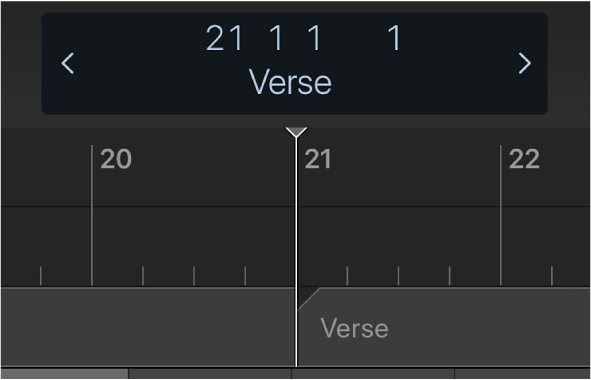Projecten afspelen en in projecten navigeren met Logic Remote op de iPad
Met Logic Remote kun je het afspelen van Logic Pro op afstand bedienen. Je ziet een aantal knoppen waarmee je het project kunt afspelen en de afspeelkop kunt verplaatsen, evenals een liniaal voor navigatiedoeleinden. Je kunt ook markeringen gebruiken om in het project te navigeren. Deze techniek komt bijvoorbeeld van pas als je snel naar bepaalde gedeelten op een specifieke positie in je project wilt navigeren om deze gedeelten te bewerken.
Het project afspelen
Tik in Logic Remote op de afspeelknop
 in de regelbalk.
in de regelbalk.Het afspelen begint op de huidige positie van de afspeelkop.
Afspelen vanaf de laatste positie van de afspeelkop
Houd in Logic Remote je vinger op de afspeelknop
 in de regelbalk en tik op 'Speel af vanaf laatste zoekpositie'.
in de regelbalk en tik op 'Speel af vanaf laatste zoekpositie'.Tik op de afspeelknop
 .
.
Naar het begin van het project gaan
Tik in Logic Remote op de naar-begin-knop
 in de regelbalk.
in de regelbalk.Als het project wordt afgespeeld, begint het afspelen opnieuw bij het begin.
Van het ene naar het andere spoor gaan
Voer in Logic Remote een van de volgende stappen uit:
Tik op de pijl-links of de pijl-rechts in het regelbalkdisplay om het vorige of het volgende spoor te selecteren.
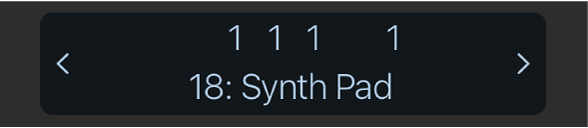
Houd je vinger op de pijl-links of de pijl-rechts in het regelbalkdisplay om snel door de sporen te navigeren.
Houd je vinger op het regelbalkdisplay en tik op de tab 'Sporen' om een lijst met sporen in het project weer te geven. Tik vervolgens op een spoor.
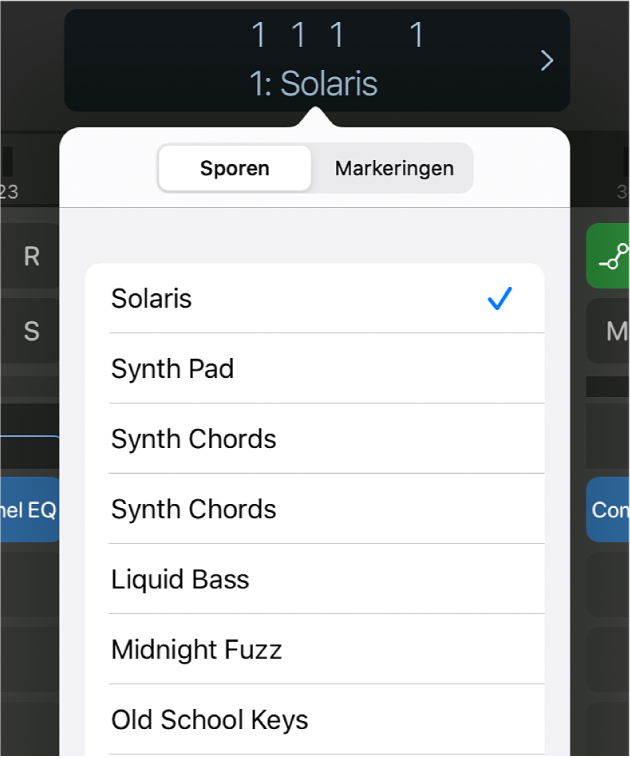
De afspeelkop verplaatsen
Tik in Logic Remote op het regelbalkdisplay om de liniaal en de afspeelkop weer te geven.
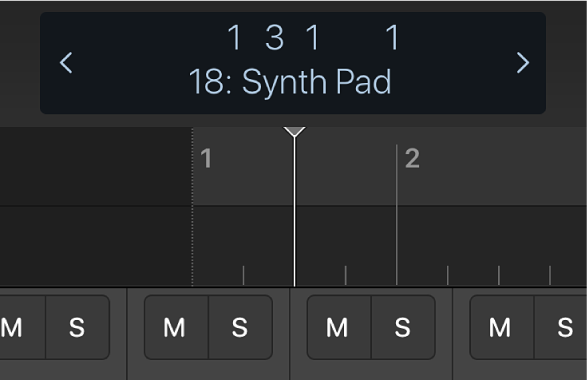
Voer een of meer van de volgende stappen uit:
Veeg naar links of rechts in de liniaal.
Tik links of rechts van de afspeelkop in de liniaal.
Veeg naar links of rechts in het regelbalkdisplay.
De afspeelkop wordt verplaatst naar het punt in de liniaal waar je het afspelen wilt starten. Als het project wordt afgespeeld, gaat het afspelen verder vanaf de nieuwe positie.
De afspeelkop naar een markering verplaatsen
Voer in Logic Remote een van de volgende stappen uit:
Houd je vinger op het regelbalkdisplay en tik op de tab 'Markeringen' om een lijst met bestaande markeringen in het project weer te geven. Tik vervolgens op een markering.
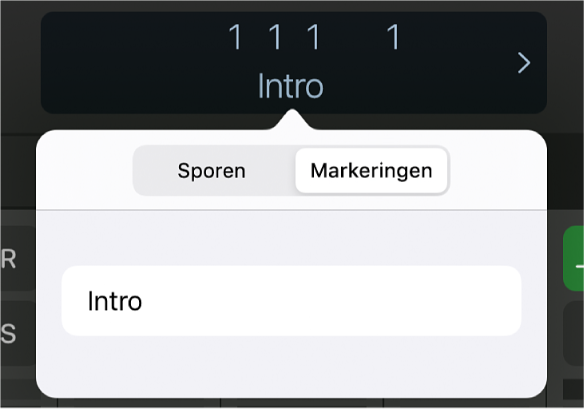
Tik op het regelbalkdisplay om bestaande markeringen weer te geven onder de liniaal. Veeg in de liniaal om de relevante markering te vinden en tik op de markering.
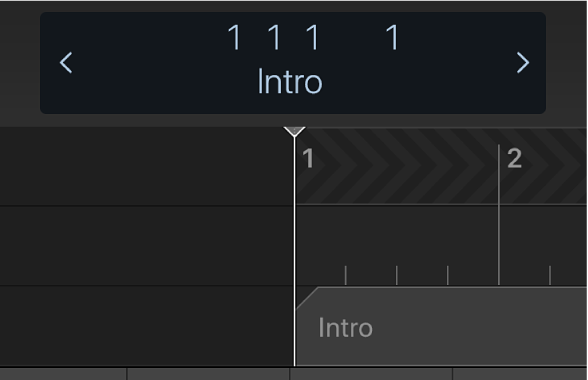
De afspeelkop wordt naar het begin van de desbetreffende markering verplaatst.